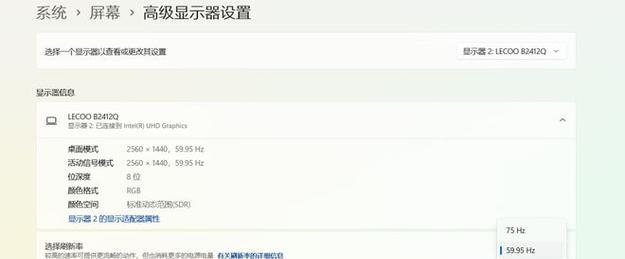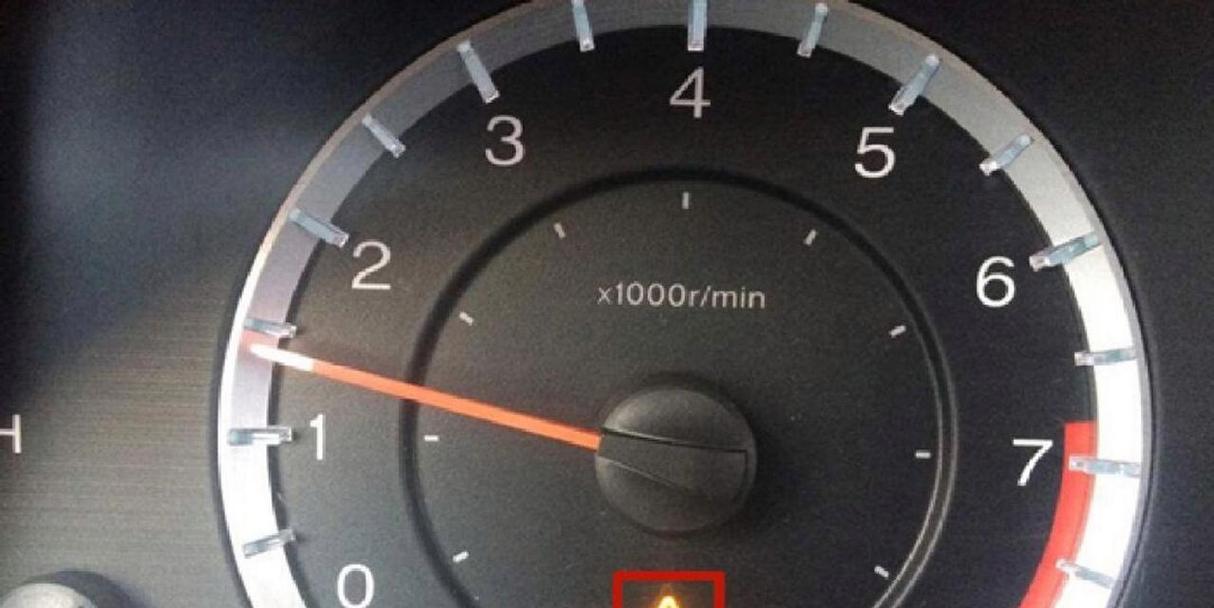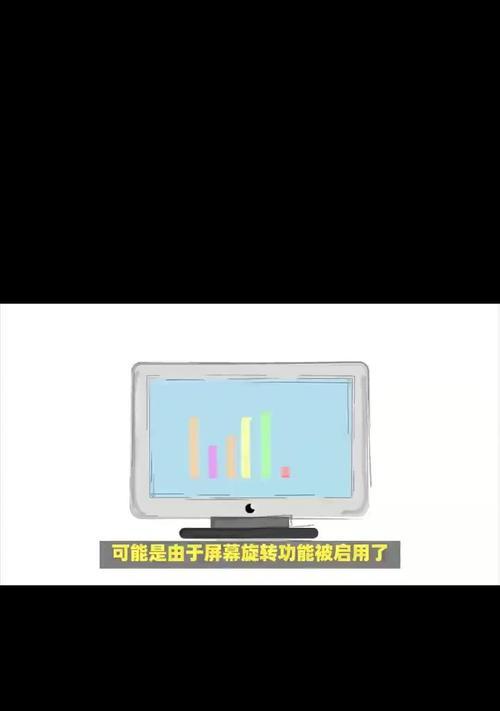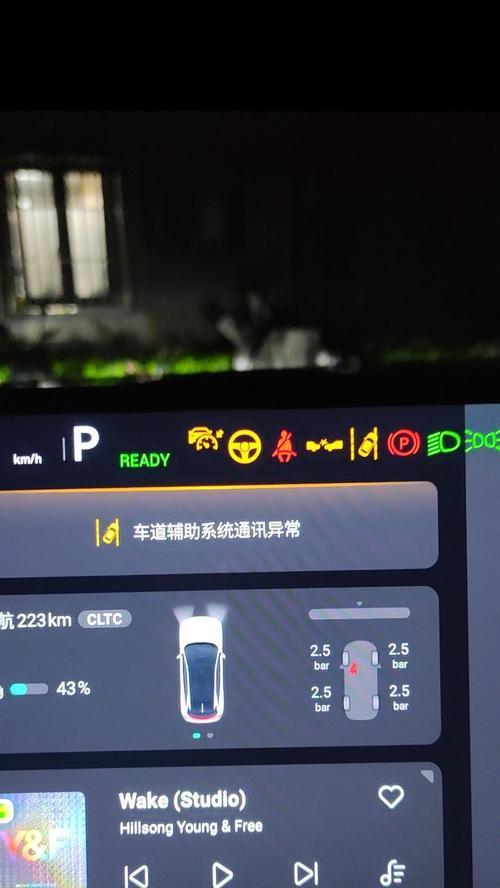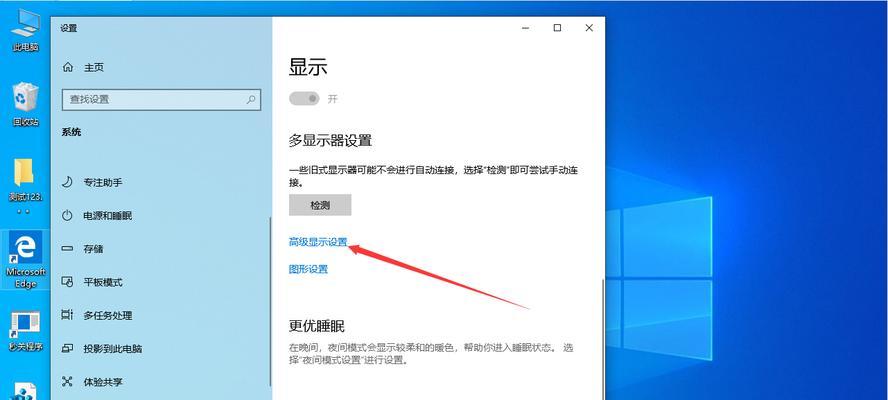电脑显示器连接主机核显的方法是什么?
游客 2025-03-24 09:40 分类:网络技术 20
随着科技的进步,越来越多的用户开始利用集成显卡(核显)来驱动电脑显示器。这不仅可以节省成本,还可以减少硬件的体积。出于这样的需求,本文将为您详细介绍电脑显示器连接主机核显的步骤。无论您是一位电脑硬件的初学者,还是希望提高自身DIY技能的爱好者,都能够从本篇文章中获得实用的知识和操作指南。
集成显卡(核显)是CPU内部集成的图形处理单元,对于日常办公、文档处理、观看视频以及一些轻度的图形处理工作来说,核显完全可以胜任。在不需要高性能独立显卡的场景下,使用核显连接电脑显示器是性价比极高的选择。
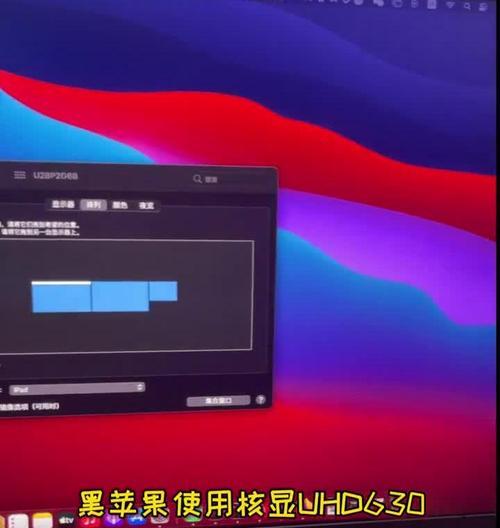
步骤一:确认核显支持的接口
不同代号的CPU所配备的核显支持的输出接口可能有所不同。常见的接口类型有HDMI、DisplayPort、DVI以及VGA等。首先需要确认您的CPU核显支持哪些接口,并准备相应的视频线。

步骤二:连接显示器与主机
1.关闭电源:在连接显示器之前,请先确保电脑主机和显示器均已关闭电源,以避免在插拔接口时造成的损害。
2.连接视频线:根据核显的支持接口,选择合适的视频线连接显示器与电脑主机。如果您使用的接口是HDMI,则需要将HDMI视频线的一端插入主机的HDMI接口,另一端插入显示器的HDMI输入端。
3.连接电源:电源线连接显示器和主机,并确保它们都连接到电源插座。

步骤三:设置显示器输入源
1.开启显示器:在显示器上按下电源按钮,打开显示器。
2.选择输入源:由于显示器可能连接了多个视频输入设备,您需要按下显示器上的“输入源”或“信号源”按钮,选择与您连接的视频线相对应的输入源。如果使用的HDMI线,则选择“HDMI”源。
步骤四:启动电脑并测试显示效果
1.开启电脑主机:按下主机电源按钮启动电脑。
2.检查显示设置:进入操作系统的显示设置(例如在Windows系统中,您可以通过右击桌面选择“显示设置”),确认显示器已被正确识别,并根据需要调整分辨率和屏幕方向。
常见问题与解决方案
问题一:显示器没有信号显示。
解决方案:首先确保所有连接线已牢固连接;检查显示器是否选择了正确的输入源;尝试重启主机。
问题二:显示效果不佳或分辨率不正确。
解决方案:进入操作系统内的显示设置,手动调整分辨率和缩放设置,确保与您的显示器规格相匹配。
结语
以上便是连接电脑显示器到主机核显的完整步骤。掌握这一技能,不仅可以帮助您在没有独立显卡的情况下使用电脑,还能够使您对电脑硬件有更深的理解与把握。在此过程中,若遇到任何问题,可根据文中的解决方案逐一排查解决问题。在进行操作时,始终注意安全,确保断开电源后进行相关连接,避免损坏硬件设备。综合以上,通过本文的指导,希望您能够顺利完成显示器与主机的连接。
版权声明:本文内容由互联网用户自发贡献,该文观点仅代表作者本人。本站仅提供信息存储空间服务,不拥有所有权,不承担相关法律责任。如发现本站有涉嫌抄袭侵权/违法违规的内容, 请发送邮件至 3561739510@qq.com 举报,一经查实,本站将立刻删除。!
- 最新文章
-
- 华为笔记本如何使用外接扩展器?使用过程中应注意什么?
- 电脑播放电音无声音的解决方法是什么?
- 电脑如何更改无线网络名称?更改后会影响连接设备吗?
- 电影院投影仪工作原理是什么?
- 举着手机拍照时应该按哪个键?
- 电脑声音监听关闭方法是什么?
- 电脑显示器残影问题如何解决?
- 哪个品牌的笔记本电脑轻薄本更好?如何选择?
- 戴尔笔记本开机无反应怎么办?
- 如何查看电脑配置?拆箱后应该注意哪些信息?
- 电脑如何删除开机密码?忘记密码后如何安全移除?
- 如何查看Windows7电脑的配置信息?
- 笔记本电脑老是自动关机怎么回事?可能的原因有哪些?
- 樱本笔记本键盘颜色更换方法?可以自定义颜色吗?
- 投影仪不支持memc功能会有什么影响?
- 热门文章
-
- 智能手表免连手机使用方法?有哪些便捷功能?
- 蓝牙遥控器机顶盒刷机操作方法是什么?如何避免风险?
- 平板为什么用不了手写笔?可能的原因和解决方法是什么?
- 机顶盒刷机后如何重新连接?
- 数码相机录像模式如何开启?操作方法是什么?
- 怎么重启密码手机oppo?操作流程是什么?
- 电脑频繁配置更新如何处理?
- 小白如何选择相机镜头拍人像?哪些镜头适合人像摄影?
- 平板电脑插卡设置网络的步骤是什么?如何连接Wi-Fi?
- 电脑内存不足怎么办?如何有效增加内存?
- 手机拍照时镜头模糊如何处理?
- 如何辨别索尼相机的国行正品?
- 手机如何使用户外摄像头监控?设置步骤是什么?
- 单反相机曝光过度怎么恢复?调整曝光的正确方法是什么?
- 相机搭配广角镜头怎么调?调整过程中应该注意什么?
- 热评文章
- 热门tag
- 标签列表